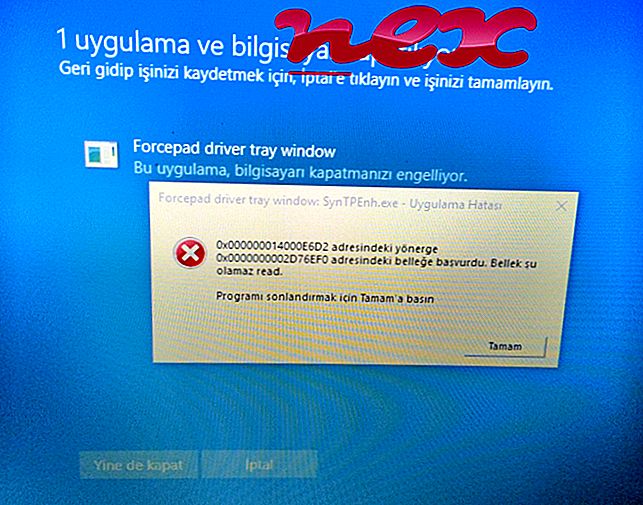TOSHIBA öko utiliiditeenusena tuntud protsess kuulub tarkvara TOSHIBA eco Utility või TOSHIBA näotuvastuse juurde TOSHIBA (www.toshiba.com) või Toshiba (www.toshiba.com) poolt.
Kirjeldus: TecoService.exe pole Windowsi OS-i jaoks hädavajalik ja põhjustab suhteliselt vähe probleeme. TecoService.exe asub alamkaustas "C: \ Program Files" (tavaliselt C: \ Program Files \ TOSHIBA \ Teco \ ). Windows 10/8/7 / XP teadaolevad failisuurused on 328 544 baiti (26% kõigist esinemistest), 252 928 baiti ja veel 11 varianti. Protsess toimub teenusena ja teenuse nimi on TOSHIBA eco Utility.
Programmil pole nähtavat akent. TecoService.exe fail ei ole Windowsi põhifail. Fail on Verisign-allkirjastatud fail. Programmi saab desinstallida juhtpaneelil. TecoService.exe faili on sertifitseerinud usaldusväärne ettevõte. Seetõttu on tehniline turvalisuse reiting 13% ohtlik .
Selle variandi desinstallimine: kui teil tekivad probleemid TecoService.exe-ga, võiksite teha järgmist:
1) desinstallige oma arvutist TOSHIBA näotuvastus või TOSHIBA ökoutiliit, kasutades juhtpaneeli apletti, programmi desinstallige
2) võtke ühendust www.Toshiba.com klienditeenindusega.
Tähtis: mõni pahavara maskeerib ennast nimega TecoService.exe, eriti kui see asub kaustas C: \ Windows või C: \ Windows \ System32. Seetõttu peaksite oma arvutis kontrollima TecoService.exe protsessi, et näha, kas see on oht. Teie arvuti turvalisuse kontrollimiseks soovitame turvaülesannete haldurit . See oli üks Washington Posti ja arvutimaailma populaarseimaid allalaadimisvalikuid .
Puhas ja korras arvuti on peamine nõue TecoService'iga seotud probleemide vältimiseks. See tähendab pahavara skannimist, kõvaketta puhastamist, kasutades 1 cleanmgr ja 2 sfc / scannow, 3 desinstallida enam neid programme, mida te enam ei vaja, Autostarti programmide kontrollimist (kasutades 4 msconfig) ja Windowsi 5 automaatse värskenduse lubamist. Ärge unustage alati perioodilisi varukoopiaid teha või vähemalt taastamispunkte seada.
Kui peaks ilmnema tegelik probleem, proovige meelde tuletada viimati tehtud toimingut või viimast, mille te installisite enne, kui probleem esimest korda ilmnes. Probleemi põhjustavate protsesside tuvastamiseks kasutage käsku 6 resmon. Isegi tõsiste probleemide korral, selle asemel, et Windowsi uuesti installida, peaksite parem installima või Windows 8 ja uuemate versioonide korral parandama käsku 7 DISM.exe / Online / Cleanup-image / Restorehealth. See võimaldab teil opsüsteemi parandada ilma andmeid kaotamata.
TecoService.exe protsessi arvutis analüüsimisel on osutunud abiks järgmised programmid: Turbeülesannete haldur kuvab kõik töötavad Windowsi ülesanded, sealhulgas manustatud varjatud protsessid, näiteks klaviatuuri ja brauseri jälgimine või Autostarti kirjed. Ainulaadne turvariski hinnang näitab protsessi tõenäosust nuhkvara, pahavara või troojalasena. B Malwarebytes Anti-Malware tuvastab ja eemaldab kõvakettalt magava nuhkvara, reklaamvara, troojalased, võtmelogijad, pahavara ja jälitajad.
Seotud fail:
srvsvc.dll fsscoepl.dll rainlendar2.exe TecoService.exe wifimanager.exe ltc_help32-103398.dll nlsvc.exe keyboardmonitortool.exe camerahelpershell.exe Initise.exe airfoilinject3.dll